19:17 Uhr
Grundlagen Kurzeinführung und Handbuch Report Painter Report Writer
Da der Artikel doch recht umfangreich ist, habe ich hier ein kurzes Inhaltsverzeichnis eingefügt, so dass auf die relevanten Abschnitte gesprungen werden kann.
- 1. Grundlagen / Konzept
- 1.1. Berichtsbibliothek
- 1.2. Bericht
- 1.2.1. Allgemeine Selektion
- 1.2.2. Berichtszeilen
- 1.2.3. Schlüsselspalten
- 1.2.4. Kombination von Merkmalen
- 2. Abschnitte im Report
- 3. Formeln in Spalten und Zeilen
- 4. Beispiele für Merkmale
- 5. Formatierung von Report Painter Berichten
- 6. Berichte und Variablen
- 7. Kopfzeilen, Fußzeilen und Berichtstexte
- 8. Berichtsgruppen
- 8.1. Report Writer / Report Painter Berichte dokumentieren
- 8.2. Sender-Empfänger Berichte zuordnen
- 9. Report Writer Berichte ausführen
- 10. Eigene Transkation für Berichtsgruppen anlegen
- 11. Arbeiten mit Berichten
- 12. Report Writer
- 13. Berichte weitergeben (Export und Import)
- 14. Berechtigungskonzept Report Painter
- Literatur und Webempfehlungen
1. Grundlagen / Konzept
Hierbei sollen jedoch in der Hauptsache auf die Grundlagen der Berichtserstellung und Zusammenhänge zwischen Bibliothek, Bericht und Berichtsgruppe eingegangen werden. Wesentliche Überlegung sollte dabei die Frage sein, welche Daten in welchen Zusammenhang dargestellt werden sollen. Dabei ist im Gegensatz zu anderen Berichten darauf zu achten, dass zumindest im Report Painter ausgewählte Merkmale nur an einer Stelle ausgewiesen werden können.
Zur Erinnerung: Viele Berichte (sowohl im Bereich FI als auch CO) sind Report Painter Berichte. Diese sind in unterschiedlichen Bibliotheken aufgeteilt und werten bestimmte Merkmale und Elemente in Form einer Tabelle aus. So ist der Bericht Kostenstellen Ist/Plan/Abweichung (Transaktion S_ALR_87013611 ) als Bericht 1SIP-001 in der Bibliothek 1VK "Kostenstellen - Vollkostenrechnung" zu finden. Das Berichtstool Report Writer / Report Painter ermöglicht es bestimmte Merkmale und Elemente miteinander zu kombinieren. Hierdurch können zum Beispiel Mehrjahresvergleiche im Bereich der Kostenträger (Kostenstelle, Innenaufträge, Profit-Center) über unterschiedliche Konten/Kostenarten oder vergleichbare Gruppen in Form einer Tabelle zusammengestellt werden.
Im Laufe der Zeit sind im Blog schon einige Beispiele für Reportwriter beziehungsweise Reportpainter Berichte beschrieben worden, weswegen ich nun "nur" die einzelnen "Ebenen" oder Kernelemente für Reports erläutern mag. Für die Konzeption eines Berichtes kann ich meinen Artikel "Wie entwickele ich einen Report Painter Bericht? - Report Painter Berichte im SAP Modul Controlling." empfehlen.
1.1. Berichtsbibliothek
Sofern ein Bericht im Controlling angelegt werden soll können hier Merkmale und Kennzahlen miteinander in Verbindung gesetzt werden. In Berichtsbibliotheken sind entsprechende Kennzahlen und Merkmale passenderweise schon vorhanden, so dass vor der Erstellung eines Berichtes vorab die Überlegung steht in welcher Bibliothek die notwendigen Daten zu finden sind.Einige gängige Bibliotheken möchte ich hier vorstellen:
- 1VK - Kostenstellen - Vollkostenrechnung
In dieser Bibliothek sind einige Kostenstellenberichte zu finden, so unter anderen der Kostenstellen Ist/Plan/Abweichung. Entsprechend bietet sich diese Bibliothek an, sofern Kostenstellen im Gemeinkostencontrolling ausgewertet werden sollen. Basis für die Bibliothek ist die Berichtstabelle CCSS - "Berichtstabelle Gemeinkostencontrolling". Als Merkmale stehen hier Kostenstellen, Kostenarten, Leistungsarten, Geschäftsjahr ebenso wie Werttyp oder auch Auftragsnummer zur Verfügung. Als Basiskennzahlen können unter anderen Kosten, Leistungsmengen oder auch statistische Mengen (zur Auswertung statistischer Kennzahlen) genutzt werden - 6O1 - Innenaufträge
Diese Bibliothek bietet sich an für die Auswertung von CO Innenaufträgen und beruht ebenfalls auf die Berichtstabelle CCSS "Berichtstabelle Gemeinkostencontrolling". Somit stehen hier die gleichen Merkmale und Kennzahlen zur Verfügung. Dennoch erscheint es mir praktisch hier eine Trennung zwischen Kostenstellen und Innenauftragsberichten vorzunehmen. In der Bibliothek selbst sind auch entsprechnede Standardberichte aus der Auftragsrechnung zu finden. - 8A2 - EC-PCA: Standardberichte
Diese Bibliothek eignet sich besonders für die Auswertung innerhalb der Profit-Center-Rechnung. Sie beruht dabei auf die Berichtstabelle GLPCT "EC-PCA: Summentabelle" und bietet neben Ledger auch Profitcenter, Kontonummer und als Kennzahlen "Betrag in PrCtr-Hauswährung", "Betrag in Transaktionswährung" ebenso wie Mengen und statistische Mengen an.
Da dieser Artikel jedoch nur einen Überblick zum Report Painter geben soll, sei einfach nur darauf hingewiesen, dass die Bibliotheken entsprechend erweitert werden können.
EXPERTENWISSEN:
Es besteht auch die Möglichkeit die Berichtsbibliotheken nicht nur um weitere zu aktivierende Merkmale zu erweitern, sondern auch eigene Merkmale hinzuzufügen. Im Onlineforum von fico-forum.de (Beitrag "ReportWriter: Merkmal ASTNR (Auftragsstatus) aus CCSS als Merkmal in Bibliothek?" )bin ich auch auf den Blogartikel "Erweiterung von Report Painter / -Writer Berichten" von MrBojangles gelandet, welcher eine Erweiterung der Bibliothek um weitere selbst definierte Merkmale der Berichtstabelle beschreibt. Diese können entsprechend über Füllroutinen erweitert werden.
Auch wenn dieses die Möglichkeiten ohne Entwicklerberechtigungen übersteigt, zeigt dieses doch durchaus die Möglichkeiten innerhalb dieses Auswertungstools.
1.2. Bericht
Der Berichtsbibliothek werden Berichte zugeordnet. Über die Transaktion GRR1 (für Report Painter Berichte) oder GR31 (für Report Writer, auf die wir aber nicht weiter eingehen) kann ein entsprechender Bericht erstellt werden.Auf die Unterschiede zwischen Report Painter und Report Writer bin ich im Artikel "Report Painter in Report Writer umwandeln (Detaillierungsstufe von Merkmalen)" etwas ausführlicher eingegangen. Daher an dieser Stelle nur eine kurze Zusammenfassung:
Unterschied ReportPainter zu ReportWriter
Während der ReportPainter eine graphische Oberfläche bietet in der die Zeilen und Spalten eines Berichtes so angezeigt und erstellt werden, wie Sie anschliessend auch im Bericht ausgegeben werden (WYSIWYG) müssen innerhalb eines ReportWriter Berichtes einzelne Sets (Zeilen-Sets, Spalten-Sets etc.) einzeln gepflegt und zusammengestellt werden. Der Vorteil des ReportPainter ist, dass hier vorhandene Merkmale aus der jeweiligen Berichtsbibliothek genommen werden können und diese dann auch entsprechend formatiert und aufbereitet sind. Technisch setzt der ReportPainter auf die Funktion des ReportWriter auf bietet aber eine leichtere Oberfläche zur Berichtsentwicklung und schon entsprechend vordefinierte Merkmale.
In der Anlagetransaktion GRR1 muss eine entsprechende Bibliothek ausgewählt werden und es kann ein achtstellige Berichtsname gewählt werden. Sinnvollerweise kann hier auch ein bestehender Bericht innerhalb der Bibliothek als Vorlage genommen werden.Neben dem Berichtsnamen kann auch eine etwas längere (20 Zeichen) Berichtsbezeichnung gewählt werden. Diese Bezeichnung kann später noch als Kurztext, Mittellangertext oder Langtext verändert werden.
Sinnvollerweise sollte sich hier, vergleichbar zu Query ebenfalls eine Namenslogik überlegt werden. Andernfalls könnte es im System über kurz oder lang eine Vielzahl von Berichten geben, an deren Namen nicht direkt der Verwendungszweck ersichtlich ist.
Innerhalb des Berichts können die in der Bibliothek vorhandenen Kennzahlen und Merkmale an drei Stellen hinterlegt werden. Dabei ist darauf zu achten, dass zumindest im Report Painter jedes Merkmal nur an einer Stelle hinterlegt werden kann und danach nicht mehr zugewiesen werden kann.
Hierzu stehen drei Optionen zur Nutzung zur Verfügung.
1.2.1. Allgemeine Selektion
Innerhalb der Anlage (oder Ändern) eines Berichtes kann über BEARBEITEN->ALLGEMEINE SELEKTIONEN oder durch STRG und F5 die allgemeinen Selektionen eines Berichtes festgelegt werden. Jedes der hier hinterlegten Merkmale gilt dann für alle Abschnitte (auf die gehe ich gleich noch ein) des Berichtes.Ein weiterer Vorteil der Allgemeinen Selektion ist, dass über die hier hinterlegten Merkmale eine Variation angelegt werden kann.
Über BEARBEITEN->VARIATION besteht die Möglichkeit für jedes Merkmal die Option "Auflösen" oder "Variation Einzelw." zu wählen. Dieses kann interessant sein, wenn in der allgemeinen Selektion eine Kostenartengruppe oder Innenauftragsgruppe hinterlegt ist.
Durch Auflösen des Merkmals Auftrag können auch mehrere Innenaufträge in der Selektion angegeben werden und innerhalb der Navigation (in der linken Spalte des aufgerufenen Berichtes) dann zwischen den einzelnen Innenaufträgen oder Gruppen navigiert werden.
1.2.2.Berichtszeilen
In den Berichtszeilen können einzelne Merkmale fest hinterlegt werden. Dieses können sowohl Zeiten (Geschäftsjahre), Kostenstellen oder andere Merkmale sein. Für jede dieser Zeilen werden dann die einzelnen Schlüsselspalten festgelegt.1.2.3. Schlüsselspalten
In den Spalten des Berichtes werden die Basiskennzahlen der Berichtsbibliothek (Statistische Menge, Kosten, und andere um nur zwei Beispiele zu nennen) wiederum mit mehreren Merkmalen kombiniert. Dieses kann zum Beispiel eine Kostenartengruppe und Werttyp sein um Ist-Kosten und Plan-Kosten darzustellen.1.2.4. Kombination von Merkmalen
Im Report Writer weissen Sie alle Merkmale in Sets zu während Report Painter hier eine graphische Oberfläche zur Pflege anbietet.In beiden Tools gilt grundsätzlich jedoch
Jedes Merkmal darf nur einmal im Bericht verwendet werden. Daher ist zu entscheiden, ob es in Zeile, Spalte oder Allgemeinen Selektionen eingetragen wird.
Jedoch ist es im Report Writer möglcih im Kopf des Berichts im Abschnitt Mehrfachverwenudng von Merkmalen die Eindeutigkeit durch die Option "Mehrfachverwendung ist erlaubt" zu aktivieren, so dass Sie auch bestimmte Sets mehrfach verwenden können. Jedoch muss hierbei dann ein entsprechendes SET ebenfalls definiert werden.
Im Report Painter ein Merkmal nicht nur in der Spalte, Zeile oder in den allgemeinen Selektionskriterien hinterlegt werden sondern auch als Kombinationsfeld (Zelle) genutzt werden. Es kann von einen Abschnitt auf einen anderen dabei Bezug genommen werden.
Eine Besonderheit, auf die ich in einen anderen Artikel eingehen werde, ist die Möglichkeit die Kombination aus Schlüsselspalte und Zeile durch Doppelklick auf den angezeigten Platzhalter für den Wert als "Spezielle Zelldefinition" festzulegen. Hierdurch kann genau diese "Zelle" in Formeln verwendet werden.Exkurs: Abschnitte eines Berichtes
Über BEARBEITEN->ABSCHNITT->NEUER ABSCHNITT können einzelne Abschnitte in einen Bericht eingefügt werden. Bei aktivierter Excel-Integration werden die einzelnen Abschnitte als individuelle Tabellenblätter dargestellt
Die Integration von Excel im Report Writer/Painter habe ich im Artikel "Grundlagen - Berichte von SAP nach Excel exportieren" ebenfalls etwas ausführlicher beschrieben.
Dieses ist ein Punkt, der gerade komplexere Berichte möglich macht.
Im Artikel "Grundlagen: Formeln im Report Painter und Report Writer mit Bezug auf Spalten, Zeilen und Kombination aus beiden Zellen oder XYZ Beziehungen" findet sich da ebenfalls eine Beschreibung zum Thema.
2. Abschnitte im Report
Das Thema Abschnitte ist im Artikel "Grundlagen: Abschnitte in Report Painter und Report Writer und ihre Vorteile bei Officeintegration und Excel" ausführlicher aufgegriffen worden.3. Formeln in Spalten und Zeilen
Neben Merkmalen besteht aber auch die Möglichkeit Formeln als Spalten oder Zeilen zu hinterlegen. Neben einfacher Addition, Subtraktion und das Arbeiten mit bereits definierten Zeilen besteht hier auch die Möglichkeit "Reportwriter Funktionsformeln" zu verwenden. Wie im Abschnitt zur Kombination von Merkmalen erwähnt kann auch auf solche hier Bezug genommen werden,4. Beispiele für Merkmale
Als Beispiele für die Nutzung von Report Painter / Report Writer Berichten können neben Planwerte, Kosten, Obligos (siehe auch "Obligo Verwaltung im SAP Modul CO - Customizing, Standardberichtswesen, Report Writer/Painter und SAP Query" und Erlöse auch andere Kennzahlen sein.So bieten die Artikel "Interne Leistungsverrechnung: Anhand Leistungsart Senderkostenstelle und Partnerobjekte auswerten" oder auch "Auswertung Statistische Kennzahlen auf Innenaufträge für Lehrimport und Lehrexport auf Ebene Studiengänge" passende Beispiele.
5. Formatierung von Report Painter Berichten
Gerade die Formatierung von einzelnen Spalten oder Zeilen ist immer wieder ein Thema, das ich selbst ebenfalls hier im Blog regelmäßig nachschlage. Entsprechende Hilfe kann in den beiden Artikeln "Formatierung Report Writer Berichte" und "Berichtslayout beim Report Writer - Nullwerte als Platzhalter ausgeben, wenn keine Buchung (Daten) vorhanden sind dank Formulardruck" nachgelesen werden.Ebenfalls hilfreich, zum Hervorheben von Daten, ist auch der Artikel "Bedingte Formatierung im Report Writer durch Definition von Schwellwerten".
Da viele Standardberichte auf Report Painter / Report Writer Berichten aufbauen, kann es ebenfalls interessant sein, wie im Artikel "Darstellung negatives Vorzeichen in SAP - Standardlayout anpassen für vorangestelltes Vorzeichen" beschrieben das Layout für alle möglichen Berichte anzupassen, so dass wie hier beschrieben das negative Vorzeichen (in der Regel für Erträge) nicht mehr hinten sondern vorangestellt dargestellt wird, was eine Verarbeitung in Excel doch erleichtert.
Neben der Formatierung des Standardlayouts können Formatierungen auch im Bericht selsbt vorgenommen werden.
Dieses geht in der Transaktion GRR2 (Report Painter Bericht ändern) über
- (Mehr) ab GUI 7.6
- Formatierung
- Berichtslayout
Durch die Schaltfläche Standardlayout übernehmen werden wiederum die Vorgaben aus den Standardlayout übernommen.
Beim Ausführen des Berichtes kann über
- (Mehr)
- Einstellungen
- Berichtslayout
Hier gibt es jedoch eine Besonderheit. Über
- (Mehr)
- Einstellungen
- Einstellungen sichern
kann dieses Layout gesichert werden - Einstellungen sichern und sperren
kann diese Änderung gegen weitere Änderungen gesperrt werden
- Einstellungen sichern
Ist letztere Option gewählt können keine Änderungen mehr vorgenommen werden. Damit diese Optionen vorhanden ist, muss über Einstellungen->Optionen der Expertenmodus aktiviert sein.
Ist aus Versehen diese Option gewählt worden, kann in der GRR2 über die Option Standardlayout übernehmen (Formatierung->Berichtslayout) auch dieses Merkmal wieder deaktiviert werden. Handelt es sich um ein Standardlyout im Kundennamensraum kann auch in der Transaktion GR12 im Abschnitt Steuerung
Die Option "Änderung beim Ausführen erlaubt" wieder aktiviert werden.
Über die Transaktion GR11 kann auch ein eigenes Layout bspw. aus der Vorlage eines Standardlayout angelegt werden.
Dieses kann im Report Painter in der Transaktion GRR2 über
- Mehr
- Bearbeiten
- Berichtskopf (STRG + UMSCH + F9)
Ausführlicher ist dieses im Artikel "Report Painter Berichte im Format anpassen mit Anpassug vom Berichtslayout oder Anlegen eines kundeneigenen Standardlayout" beschrieben worden.
6. Berichte und Variablen
Innerhalb eines Berichtes können auch Variablen und Gruppen verwendet werden, so dass beim Start des Berichtes diese selektiert werden und die gewählten Informationen ebenfalls in Spalte und Zeile ausgegeben werden. Neben der Hinterlegung von Sets und Variablen (hinter jeden Merkmal besteht die Möglichkeit dieses als SET (also eine Gruppe) und Variable in der dann eine entsprechende Variable beim Aufruf des Berichtes gefüllt wird.Daneben gibt es aber auch die Möglichkeit selbst entsprechende Variablen zu definieren.
Ein theoretisches Beispiel ist im Artikel "ReportWriter: Arbeiten mit Variablen (Kostenartengruppen erst beim Berichtsaufruf für Spalten selektieren)" beschrieben. Ein wesentlich komplexeres, aber dennoch sehr hilfreiches Beispiel für eigene Formelvaraibeln ist im Artikel "Mehrjahresvergleich im ReportWriter/Painter mit variabler Spaltenanzahl je Jahr dank Variablen" dargestellt.
Ebenso findet sich im Artikel "Grundlagen: Set-Variablen im Report Painter / Report Writer am Beispiel Kostenstellengruppe und Innenauftragsgruppe" ein weiteres Beispiel.
7. Kopfzeilen, Fußzeilen und Berichtstexte
Über ZUSÄTZE -> BERICHTSTEXTE können im ReportPainter auch weitere Informationen inklusive Variablen der Selektion, Stammdaten oder Selektionsparamter als Zusatzinformation im Bericht hinterlegt werden. Auf die einzelnen Möglichkeiten wird im Artikel "Kopfzeilen im Report Painter auch bei Export nach Excel verwenden" näher eingegangen.8. Berichtsgruppen
Jeder Bericht ist einer Berichtsgruppe zugeordnet, über die dann die einzelnen Berichte ausgeführt werden können. Beim Start einer Berichtsgruppe mit mehreren Berichten werden alle Berichte in der Navigationsleiste mit aufgeführt. Dieses ist von der Bericht-Bericht-Schnittstelle zu unterscheiden durch die weitere Berichte der Berichtsgruppe zugeordnet werden können, die dann per Doppelklick gestartet werden.Näheres dazu ist im Abschnit "8.2. Sender-Empfänger Berichte zuordnen" erläutert.
Die angelegte Berichtsgruppe (entweder beim erstmaligen Start des Report) kann über die Transaktion GR52 gepflegt werden.
8.1. Report Writer / Report Painter Berichte dokumentieren
Dabei bietet sich diese auch gleichzeitig als eine Möglichkeit der Dokumentation des Berichtes an.Die Möglichkeiten der Berichtsdokumentation können im Artikel "Dokumentation von Berichtsgruppe und Berichtsdokumentation bei Report Painter und Writer Berichten" nachgelesen werden. Um sich selbst einen Überblick in fremde Berichte zu verschaffen (zu denen versäumt wurde eine Dokumentation anzulegen) kann im Artikel "Report Painter Übersicht von Elementen und Merkmale zur Darstellung der Struktur und Aufbau eines Berichtes" ein erster Überblick hilfreich sein.
8.2. Sender-Empfänger Berichte zuordnen
Ein weiterer Vorteil von Berichtsgruppen ist, dass hier Sender-Empfänger Beziehungen bzw. Empfängerberichte definiert werden können. So ist es möglich aus einen von Ihnen erstellten Bericht auf weitere Berichte "durchzuklicken". Hierzu ist sicherlich der Artikel "RW/RP Empfängerberichte zuordnen" hilfreich.Beim Doppelklick auf einen Wert werden allerdings alle hier zugeordneten Berichte ausgewiesen, so dass hier sowohl die Einzelposten Ist als auch Plan ausgewertet werden könenn, jedoch bei einer Zelle mit Planwerten ein Einzelposten Ist Bericht keine Daten liefern wird.
Da die Berichtsgruppen auch wiederum einer Bibliothek zugeordnet sind, können einer Berichtsgruppe auch nur Berichte die innerhalb der Bibliothek vorhanden sind, zugeordnet werden. Entsprechend wichtig ist auch hier, dass die Bibliothek für die Berichte so gewählt wird, dass hier auch alle Merkmale und Kennzahlen vorhanden sind um eine entsprechende Auswertung erstellen zu können.
9. Report Writer Berichte ausführen
Da die Berichte nun einer Berichtsgruppe zugeordnet sind besteht neben der Möglichkeit aus der Bibliothelk (Transaktion GRR2, GRR3) einen Bericht auszuführen auch mit der Transaktion GR55 "Berichtsgruppe ausführen" die zusammengestellten Bericht direkt zu starten.10. Eigene Transkation für Berichtsgruppen anlegen
Über die Transaktion GR55 kann eine Berichtsgruppe direkt ausgeführt werden.Diese Möglichkeit wird auch für eine kundeneigene Transaktion für angelegte Berichte, wie im Artikel "Parametertransaktion für Reporwriter" beschrieben genutzt. Damit ist es auch möglich einen Bericht, wie im Artikel "Benutzereigene SAP Menüs (Favoriten, Benutzermenü, Bereichsmenü)" beschrieben, entsprechend für Anwendende zu hinterlegen.
11. Arbeiten mit Berichten
Gerade bei umfangreicheren Berichten dürfte die Arbeit mit Extrakten einiges an Wartezeit ersparten. Daher lege ich Ihnen gerade bei Vorjahresberichten oder solchen über abgeschlossene Zeiträume die sich nicht verändern den Artikel "ReportWriter Grundlagen - Extrakte sichern und verwalten" sehr nahe.
12. Report Writer
Auch wenn ich in der Hauptsache hier auf Report Painter Berichte eingehe, gab es doch einen Fall, da ich sehr dankbar für einen Report Writer Bericht war. Dieses Beispiel ist im Artikel "Report Painter in Report Writer umwandeln (Detaillierungsstufe von Merkmalen)" näher beschrieben.13. Berichte weitergeben (Export und Import)
Das etwas umfangreichere Thema Austausch von Berichten habe ich im Artikel "Report Writer oder Report Painter Berichte über Dateisystem inklusive Bibliothek Variablen und Berichtsgruppe exportieren und importieren" ausführlicher behandelt und hoffe, dass hier ebenfalls offene Fragen beantwortet werden.14. Berechtigungskonzept Report Painter
Zur Pflege von Layout, Bibliothek, Berichtsgruppe und Bericht ist es möglich hier eine Berechtigungsgruppe zu hinterlegen, so dass nicht alle User diese pflegen können. Dieses ist näher unter "Report Painter und Berechtigungsgruppen - Berechtigungen zur Pflege von Report Writer Berichten im CO Berichtswesen" beschrieben.Literatur und Webempfehlungen
Die Möglichkeiten von Report Painter und warum ich dieses Tool im Berichtswesen sehr schätze habe ich auch in meiner Videoserie "Sagen Sie mal Herr Unkelbach, ..." erklärt.Um sich selbst einen guten Überblick zu verschaffen kann ich das "PRAXISHANDBUCH Report Painter / Report Writer" sehr empfehlen. Eine entsprechende Buchbesprechung ist hier ebenfalls zu finden.
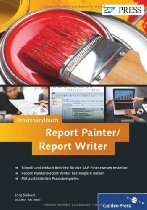
ISBN: 978-3836217187 *
In meinen Augen stellt dieses Buch von Jörg Siebert und Martin Munzel eigentlich das Standardwerk (vielleicht neben der SAP Onlinehilfe) zum Thema da und ist sicherlich mehr als eine Empfehlung wert. Einige Videos um sich einen ersten Eindruck zum Report Painter zu machen sind auch auf der Seite fico-forum.de unter "SAP Report Writer/Painter" zu finden.
Umso erfreuter bin ich, dass dieses Buch nun auch bei Espresso Tutorials erschienen ist:

Für 29,95 € bestellen
Oder als SAP Bibliothek-Flatrate *
Auch von mir selbst wird das Thema in meinem Buch »Berichtswesen im SAP®-Controlling« behandelt.

ISBN: 978-3960127406 *
Eine ausführliche Beschreibung ist unter Buchempfehlungen unter Berichtswesen im SAP®-Controlling (SAP Modul CO; internes Berichtswesen) zu finden.
Insgesamt betrachte ich Report Painter und Report Writer als eines der wichtigsten Tools zur Erstellung von eigenen Berichten innerhalb des SAP Modul Controlling und hoffe mit dieser Übersicht an Artikeln aber auch an Grundlagen einen guten Überblick ins Thema bieten zu können. Der Artikel lag schon seit Mitte des Jahres im Entwurfsmodus vor und bietet nun hoffentlich einen guten Überblick über die bisherigen Themen rund um Reportwriter aber auch eine Hilfe zur Einordnung des Berichtstool und den damit vorhandenen Möglichkeiten.
ein Angebot von Espresso Tutorials

unkelbach.link/et.books/
unkelbach.link/et.reportpainter/
unkelbach.link/et.migrationscockpit/
Diesen Artikel zitieren:
Unkelbach, Andreas: »Grundlagen Kurzeinführung und Handbuch Report Painter Report Writer« in Andreas Unkelbach Blog (ISSN: 2701-6242) vom 10.11.2015, Online-Publikation: https://www.andreas-unkelbach.de/blog/?go=show&id=658 (Abgerufen am 24.4.2025)




Permalink - SAP
Artikel datenschutzfreundlich teilen
🌎 Facebook 🌎 Bluesky 🌎 LinkedIn